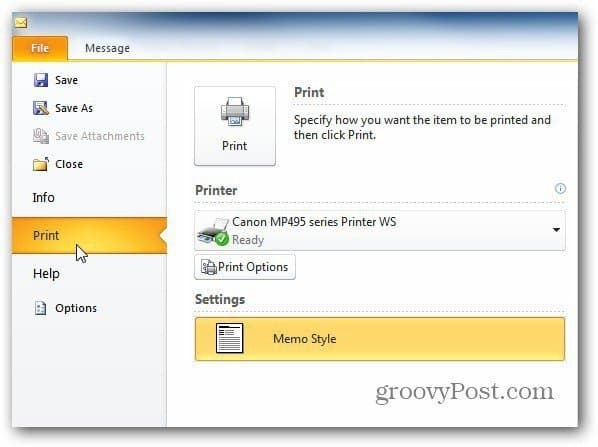Windows 10 tipp: Engedélyezze az asztali megjelenést a tálcán (frissítve)
Microsoft A Windows 10 / / March 19, 2020
Utoljára frissítve:

Windows 7 esetén az asztali megjelenést akkor is használhatja, ha az egeret a tálca végére húzza. Alapértelmezés szerint le van tiltva a Windows 10 operációs rendszerben - a következőképpen állíthatjuk vissza.
A Windows 7 napja óta az egeret a tálca jobb szélén húzhatja, és tiszta pillantást vehet az asztalra. A Microsoft úgy döntött, hogy ezt a funkciót alapértelmezés szerint kikapcsolja, a Windows 8-tól kezdve, és alapértelmezés szerint ki van kapcsolva a Windows rendszerben Windows 10, is. Ez a következőképpen történik:
Jegyzet: Ezt a cikket úgy frissítették, hogy tükrözze a Windows 10 Anniversary Update vagy újabb frissítéseit.
Engedélyezze a Windows 10 Desktop Peek alkalmazást
Először kattintson a jobb gombbal a tálcára, és válassza a Beállítások lehetőséget.
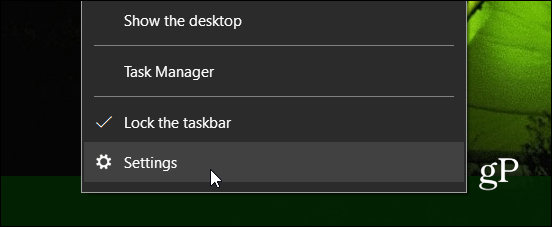
Ezután válassza a tálcát a bal oldali listából. Most, a jobb oldalon, kapcsolja be a Peek opciót.
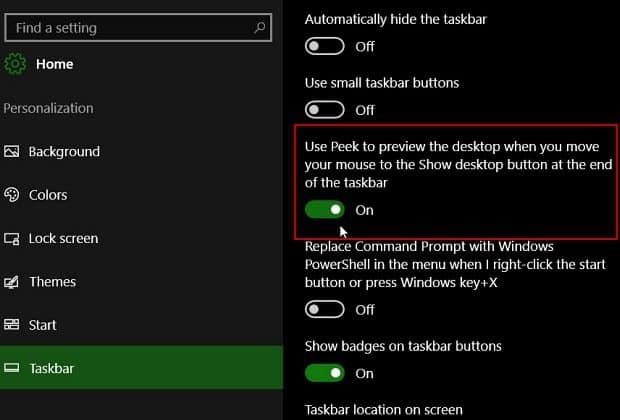
Ha még mindig van Verzió: 10586 (Legacy Version) a következő lépéseket hajthatja végre:
A bekapcsoláshoz kattintson a jobb gombbal a tálca üres területére, és válassza a Tulajdonságok lehetőséget.
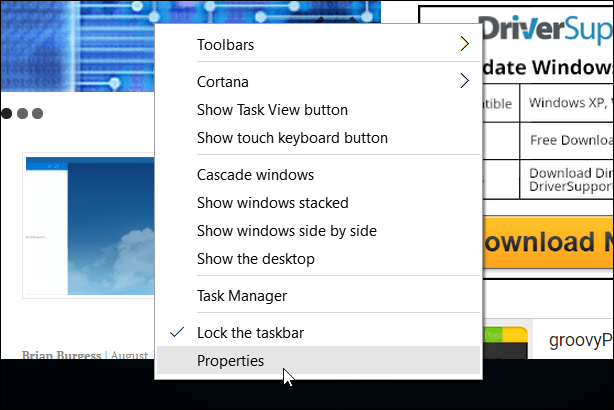
Ezután jelölje be a Tálca fül alatt a jelölőnégyzetet A Peek használatával megtekintheti az asztal előnézetét, amikor az egérrel a tálca végén található Asztal megjelenítése gombra mozgatja majd kattintson az OK gombra.
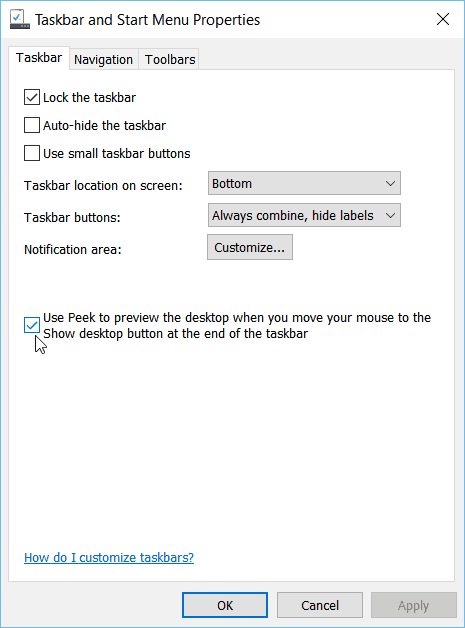
Ez minden, amire szükség van! Most vigye az egérmutatót a tálca végén található Asztal megjelenítése gombra. Csak nyitott ablakok átlátszó körvonalait látja, amelyek lehetővé teszik az asztal megtekintését.
Ha jöttél Windows 7 - Windows 10 és azon tűnődtek, vajon miért nem működött az Asztali Peek - a gyors tipp használata visszatér a funkcióhoz.
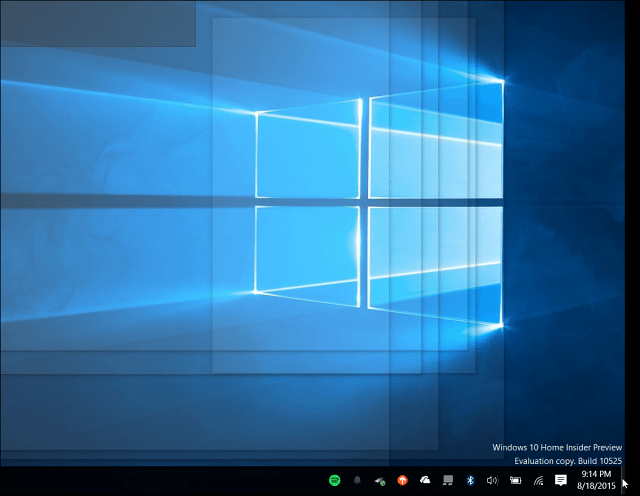
Az Asztali nézés funkció nagyszerű akkor, ha látnia kell, mi történik az asztalon, amikor egy mozgalmas nap alatt millió dolog van nyitva. Alapértelmezés szerint le van tiltva, de a bekapcsolás ugyanolyan egyszerű, mint a kapcsoló megfordítása a Beállítások menüben. Csak tudnia kell, hol kell keresnie.